- Poga Sākt ir viens no atpazīstamākajiem lietotāja interfeisa komponentiem, kas sistēmā Windows ir bijis kopš paša sākuma.
- Tālāk sniegtajā rokasgrāmatā tiks parādīts, kā rīkoties, ja rodas problēmas, izmantojot pogu Sākt.
- Lai iegūtu vairāk tādu ceļvežu kā šis, dodieties uz mūsu veltīta sākuma izvēlnes problēmu novēršanas lapa.
- Ja jums ir nepieciešamas vairāk vispārīgas labošanas rokasgrāmatas, mums ir arī specializētā Windows 10 Fix lapa arī.
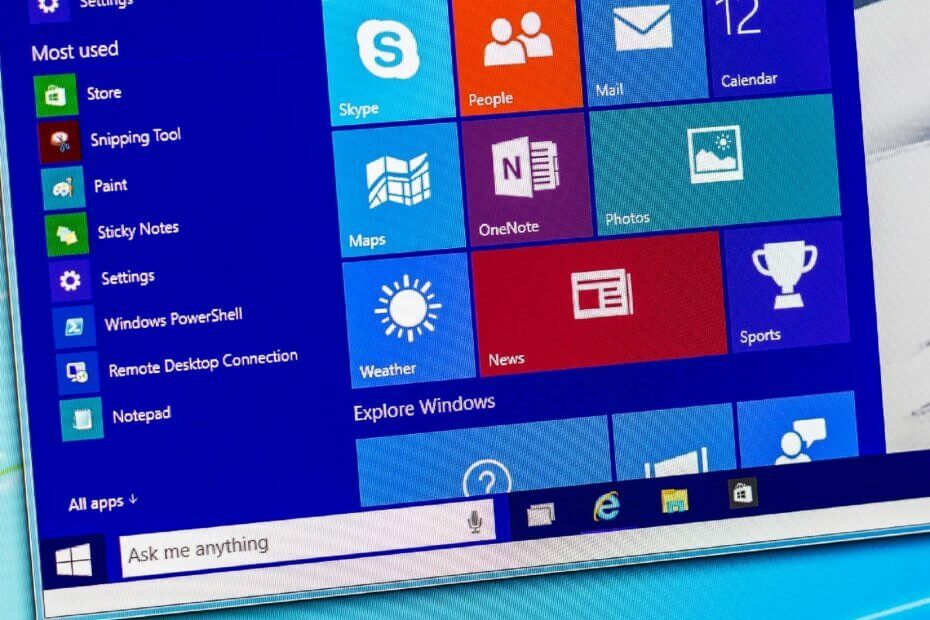
- Lejupielādējiet Restoro datoru labošanas rīku kas nāk ar patentēto tehnoloģiju (patents pieejams šeit).
- Klikšķis Sāciet skenēšanu lai atrastu Windows problēmas, kas varētu izraisīt problēmas ar datoru.
- Klikšķis Labot visu lai novērstu problēmas, kas ietekmē datora drošību un veiktspēju
- Restoro ir lejupielādējis 0 lasītāji šomēnes.
Kad Windows 8 tika izlaists, daudzi cilvēki bija vīlušies par tā trūkumu Sākt izvēlni, neatņemama Windows sastāvdaļa. Windows 10 izlaboja, jo tas atgrieza izvēlni Sākt.
Lietotāji visā pasaulē bija sajūsmā par sākuma izvēlnes atgriešanos, taču diemžēl daži lietotāji ziņo, ka poga Sākt nedarbojas operētājsistēmā Windows 10, tāpēc šodien mēs izpētīsim šo problēmu.
Kā es varu novērst problēmas ar izvēlni Sākt operētājsistēmā Windows 10
1. Pārbaudiet, vai nav Windows atjauninājumu
Microsoft ir informēts par šo problēmu, un, ja ir pieejams labojums, tas tiks izlaists, izmantojot Windows Update, Tāpēc pārliecinieties, ka esat Windows 10 atjaunināts un vai ir pieejami kādi atjauninājumi tos.
Windows 10 parasti trūkstošos atjauninājumus lejupielādē automātiski, taču dažreiz var rasties problēmas, kas var kavēt atjauninājumu lejupielādi. Tomēr jūs vienmēr varat manuāli pārbaudīt atjauninājumus, rīkojoties šādi:
- Nospiediet Windows taustiņš + I lai atvērtu Iestatījumu lietotne.
- Tagad dodieties uz Atjaunināšana un drošība sadaļā.
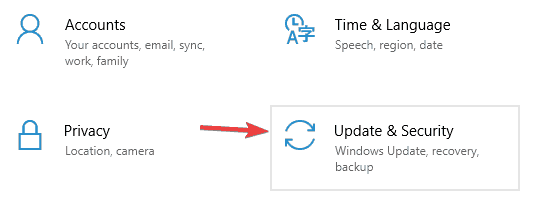
- Labajā rūtī noklikšķiniet uz Meklēt atjauninājumus pogu.
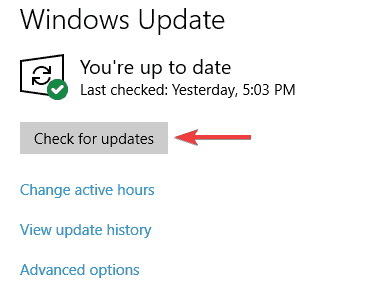
Ja ir pieejami kādi atjauninājumi, tie tiks automātiski lejupielādēti fonā. Kad sistēma ir atjaunināta, problēma ir pilnībā jāatrisina, un izvēlnei Sākt vajadzētu sākt strādāt no jauna.
2. Lai novērstu šo problēmu, izmantojiet PowerShell
Ja nevēlaties gaidīt oficiālo ielāpu, varat izmēģināt šo problēmu. Tas nav pastāvīgs risinājums, taču tas tiek paveikts un īslaicīgi novērš problēmu, tādēļ, ja problēma atkārtojas, jums, iespējams, būs jāatkārto šis process.
Lai labotu pogu Sākt, izmantojot PowerShell, rīkojieties šādi:
- Ar peles labo pogu noklikšķiniet uz Sākt izvēlni un izvēlieties Windows PowerShell.
- Lai maksimāli kontrolētu datoru, pārliecinieties, vai to izmantojat kā administratoru.
- Ja jūs to nedarbojat kā administrators, šis process, iespējams, nedarbosies, tāpēc ņemiet to vērā.
- Varat arī nospiest Windows atslēga + S, ierakstiet lielgabals un palaist Windows Powershell kā administrators.
- Ielīmējiet to PowerShell:
-
Get-AppXPackage -AllUsers | Foreach {Add-AppxPackage -DisableDevelopmentMode -Register "$ ($ _. InstallLocation) AppXManifest.xml"}
-
- Nospiediet Enter lai to izpildītu.
Tas būtu viss, pogai Sākt vajadzētu darboties tagad. Kā jau teicām, šis risinājums darbojas, taču tas nav pastāvīgs, tāpēc pastāvīgajam risinājumam regulāri pārbaudiet jaunākos Windows 10 atjauninājumus.
3. Izrakstieties no sava konta
Dažos gadījumos poga Sākt izvēlne nedarbosies, ja radīsies kļūda ar jūsu lietotāja kontu. Vienkāršākais veids, kā novērst šo problēmu, pēc lietotāju domām, ir izrakstīšanās no sava konta un atkal pieteikšanās.
Tā kā izvēlne Sākt un poga Sākums nedarbojas, jums būs jāizrakstās, rīkojoties šādi:
- Nospiediet Ctrl + Shift + Esc.
- Tagad noklikšķiniet uz Izrakstīties pogu.
- Pagaidiet dažus mirkļus un atkal pierakstieties savā kontā.
Pēc atkārtotas pierakstīšanās pārbaudiet, vai problēma joprojām pastāv.
4. Restartējiet Windows Explorer
Daudzi lietotāji ziņoja, ka ar pogas Sākt izvēlni problēmu var novērst, vienkārši restartējot programmu Windows Explorer.
Sākuma izvēlne ir daļa no Windows Explorer, un, restartējot programmu Windows Explorer, jūs piespiedīsiet arī Start Menu.
Lai to izdarītu, jums vienkārši jāveic šādas vienkāršās darbības:
- Nospiediet Ctrl + Shift + Esc atvērt Uzdevumu pārvaldnieks.
- Atrodiet Windows Explorer sarakstā.
- Ar peles labo pogu noklikšķiniet uz tā un izvēlieties Restartēt no izvēlnes.
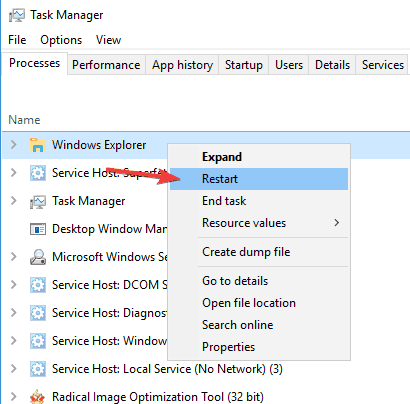
- Ar peles labo pogu noklikšķiniet uz tā un izvēlieties Restartēt no izvēlnes.
Kad pārlūks Windows Explorer tiks restartēts, problēmas vairs nebūs, un izvēlne Sākt atkal sāks darboties. Paturiet prātā, ka tas ir pagaidu risinājums, tāpēc jums tas būs jāatkārto, tiklīdz problēma atkal parādīsies.
5. Izmantojiet komandu uzvedni
Dažreiz problēmas ar pogu Sākt izvēlni var izraisīt daži Cortana failus. Pēc lietotāju domām, jūs varat novērst šo problēmu, vienkārši izdzēšot šos failus no Komandu uzvedne.
Palaidiet sistēmas skenēšanu, lai atklātu iespējamās kļūdas

Lejupielādējiet Restoro
Datora labošanas rīks

Klikšķis Sāciet skenēšanu lai atrastu Windows problēmas.

Klikšķis Labot visu lai novērstu problēmas ar patentēto tehnoloģiju.
Palaidiet datora skenēšanu ar Restoro Repair Tool, lai atrastu kļūdas, kas izraisa drošības problēmas un palēninājumus. Pēc skenēšanas pabeigšanas labošanas process bojātos failus aizstās ar svaigiem Windows failiem un komponentiem.
Šie ir tikai daži pagaidu faili, un jūsu dators tos atjaunos, tāpēc nav jāuztraucas.
Lai atjaunotu šos failus, jums vienkārši jāveic šādas darbības:
- Nospiediet Windows taustiņš + X un izvēlies Komandu uzvedne (administrators) no izvēlnes.
- Ja šī metode nedarbojas, varat izmantot jebkuru citu metodi, taču noteikti sāciet Komandu uzvedne kā administrators.
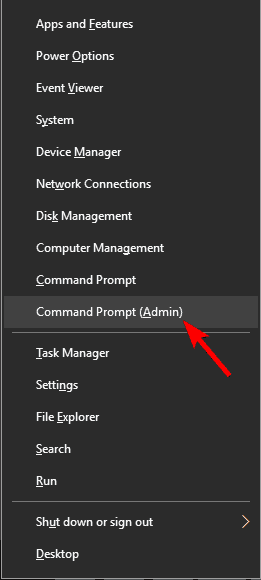
- Kad Komandu uzvedne sākas, izpildiet šādas komandas pa vienai:
CD / d "% LOCALAPPDATA% paketesMicrosoft. Windows. Cortana_cw5n1h2txyewy "Taskkill / F / IM SearchUI.exeRD / S / Q iestatījumi
Pēc komandu izpildīšanas bojātie faili tiks atjaunoti, un jums atkal vajadzētu būt iespējai bez problēmām izmantot izvēlni Sākt.
6. risinājums - modificējiet savu reģistru
Dažos gadījumos pogas Sākt izvēlne problēmas var rasties Dropbox. Dropbox dažreiz var traucēt Windows procesus, un tas var izraisīt šo un daudzas citas problēmas.
Tomēr jums vajadzētu būt iespējai novērst šo problēmu, veicot dažas izmaiņas savā reģistrā. Lai to izdarītu, vienkārši veiciet šīs darbības:
- Nospiediet Windows atslēga + R un ievadiet regedit.
- Nospiediet Enter vai noklikšķiniet labi.
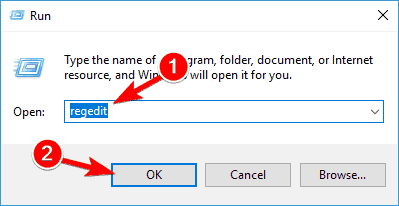
- Nospiediet Enter vai noklikšķiniet labi.
- Kreisajā rūtī pārejiet uz šo atslēgu:
-
HKEY_LOCAL_MACHINESYSTEMCurrentControlSetServicesWpnUserService. - Labajā rūtī veiciet dubultklikšķi Sākt DWORD.
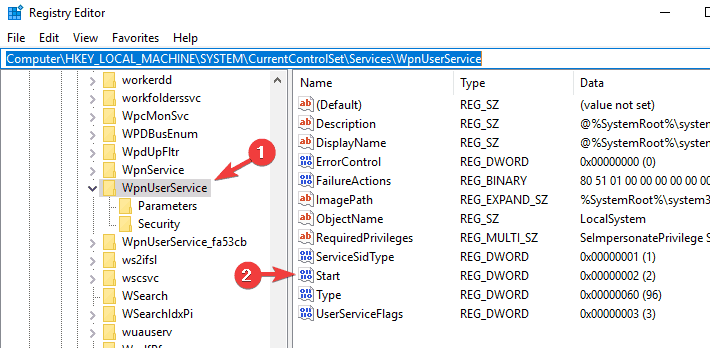
-
- Iestatiet Vērtības dati uz 4 un noklikšķiniet labi.
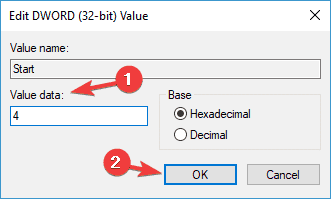
Pēc šo izmaiņu veikšanas restartējiet datoru un pārbaudiet, vai problēma ir atrisināta.
7. Izveidojiet jaunas vērtības savā reģistrā
Ja rodas problēmas ar pogu Sākt, iespējams, problēma ir saistīta ar jūsu reģistru. Pēc lietotāju domām, viņiem izdevās novērst šo problēmu, vienkārši izveidojot jaunu vērtību savā reģistrā.
Lai to izdarītu, vienkārši veiciet šīs darbības:
- Sākt Reģistra redaktors.
- Kreisajā rūtī pārejiet uz šo atslēgu:
-
HKEY_CURRENT_USERSprogrammatūraMicrosoftWindowsCurrentVersionExplorerAdvanced. - Labajā rūtī ar peles labo pogu noklikšķiniet uz tukšās vietas un izvēlieties Jauns> DWORD (32 bitu) vērtība.
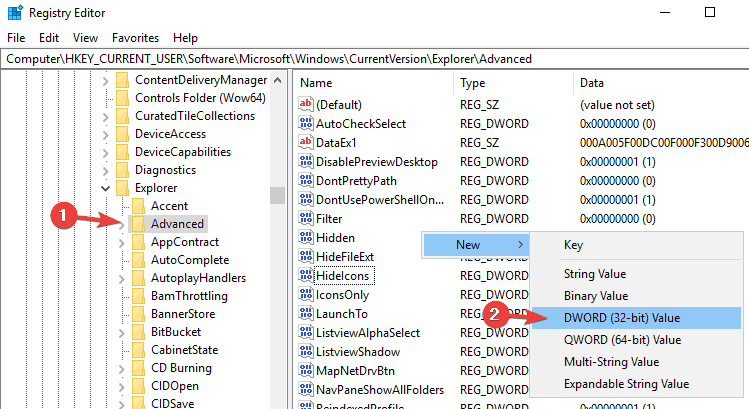
-
- Enter EnableXamlStartMenu kā jaunā DWORD nosaukums.
Pēc tā izdarīšanas aizveriet Reģistra redaktors un restartējiet Windows Explorer no Uzdevumu pārvaldnieks. Kad pārlūks tiek restartēts, izvēlnei Sākt vajadzētu darboties vēlreiz.
8. Ievadiet drošo režīmu
Pēc lietotāju domām, jūs varētu atrisināt šo problēmu, vienkārši ievadot Drošais režīms. Tas ir diezgan vienkārši izdarāms, un to varat izdarīt, veicot šīs darbības:
- Atveriet Iestatījumu lietotne un dodieties uz Atjaunināšana un drošība sadaļā.
- Kreisajā pusē esošajā izvēlnē izvēlieties Atgūšana.
- Labajā rūtī noklikšķiniet uz Restartēt tagad poga Papildu palaišana sadaļā.
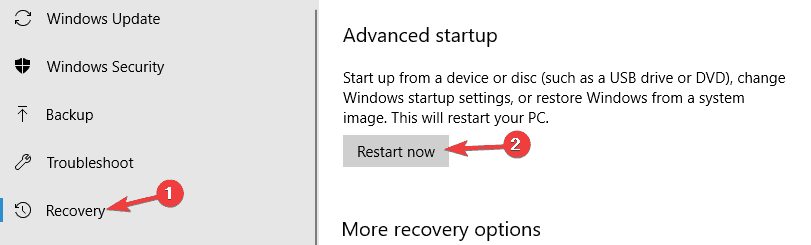
- Parādīsies opciju saraksts. Izvēlieties Problēmu novēršana> Papildu opcijas> Startēšanas iestatījumi. Noklikšķiniet uz Restartēt pogu.
- Kad dators tiks restartēts, tiks parādīts opciju saraksts.
- Izvēlieties jebkuru drošā režīma versiju, nospiežot atbilstošo taustiņu.
Kad esat ievadījis drošo režīmu, pārbaudiet, vai viss darbojas. Ja tā, restartējiet datoru, palaidiet atpakaļ savā kontā un pārbaudiet, vai problēma ir atrisināta.
Tas nav visuzticamākais risinājums, taču daudzi lietotāji ziņoja, ka tas darbojas, tāpēc noteikti izmēģiniet to.
8. Izveidojiet jaunu lietotāja kontu
Dažreiz šī problēma var rasties, ja jūsu lietotāja konts ir bojāts. Lai novērstu problēmu, jums vienkārši jāizveido jauns lietotāja konts un jāpārslēdzas uz to. To var izdarīt, veicot šīs darbības:
- Atveriet Iestatījumu lietotne un dodieties uz Konti sadaļā.
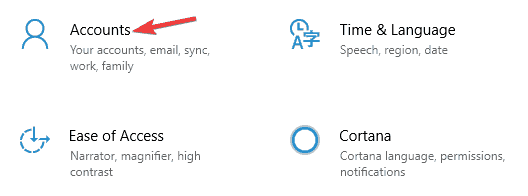
- Virzieties uz Ģimene un citi cilvēki kreisajā rūtī. Labajā rūtī noklikšķiniet uz Pievienojiet šim datoram kādu citu.
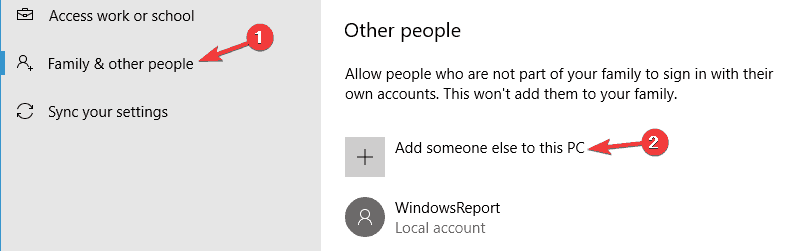
- Izvēlieties Man nav šīs personas pierakstīšanās informācijas> Pievienot lietotāju bez a Microsoft konts.
- Ievadiet vajadzīgo lietotāja vārdu un noklikšķiniet Nākamais.
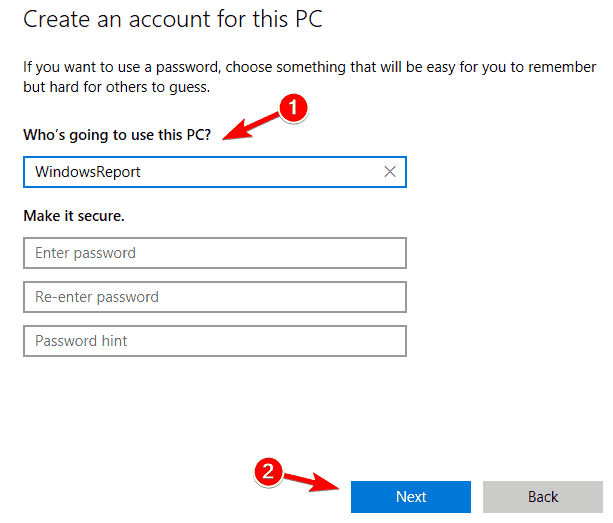
Pēc jauna lietotāja konta izveidošanas pārslēdzieties uz to un pārbaudiet, vai tas atrisina jūsu problēmu. Ja problēma neparādās jaunajā kontā, jums personīgie faili ir jāpārvieto uz jauno kontu un jāpārbauda, vai tas atrisina jūsu problēmu.
Ja jums ir kādi komentāri, ieteikumi vai varbūt citi risinājumi šai problēmai, pierakstiet to komentāru sadaļā.
Sākuma izvēlne ir neatņemama Windows sastāvdaļa, taču daudzi lietotāji ziņoja par dažādām ar to saistītajām problēmām. Runājot par jautājumiem, šeit ir dažas izplatītākās problēmas, par kurām ziņoja lietotāji:
-
Windows 10 Start Menu un Cortana nedarbojas
- Sākuma izvēlne un Cortana ir cieši saistītas, un, ja kāda no šīm funkcijām nedarbojas, mēģiniet instalēt jaunākos atjauninājumus un pārbaudiet, vai tas palīdz.
-
Windows poga Sākt nedarbojas operētājsistēmā Windows 10, pārtrauciet darbu sistēmā Windows 10
- Daudzi lietotāji ziņoja, ka poga Sākt vairs nedarbojās viņu Windows 10 datorā.
- Lai novērstu šo problēmu, iespējams, būs jāizmanto Powershell un jāpārreģistrē visas iepriekš instalētās lietojumprogrammas.
-
Sākuma izvēlnes poga ir iesaldēta, Windows 10 netiks atvērta
- Šī ir vēl viena izplatīta Start Menu problēma, un to parasti izraisa īslaicīgs kļūme.
- Lai novērstu problēmu, vienkārši izrakstieties no sava konta un piesakieties vēlreiz.
-
Sākuma izvēlne avarē Windows 10, trūkst Windows 10
- Pēc lietotāju domām, dažreiz izvēlne Sākt var tikt avarēta vai pat pazudusi datorā.
- Lai novērstu problēmu, iespējams, jums būs jāizveido jauns lietotāja konts un jāpārslēdzas uz to.
 Vai jums joprojām ir problēmas?Labojiet tos ar šo rīku:
Vai jums joprojām ir problēmas?Labojiet tos ar šo rīku:
- Lejupielādējiet šo datora labošanas rīku novērtēts kā lielisks vietnē TrustPilot.com (lejupielāde sākas šajā lapā).
- Klikšķis Sāciet skenēšanu lai atrastu Windows problēmas, kas varētu izraisīt problēmas ar datoru.
- Klikšķis Labot visu lai novērstu problēmas ar patentēto tehnoloģiju (Ekskluzīva atlaide mūsu lasītājiem).
Restoro ir lejupielādējis 0 lasītāji šomēnes.
bieži uzdotie jautājumi
Viens ātrs risinājums lielākajai daļai Start Menu problēmu novēršanai ir Sākt izvēlnes problēmu novēršanas rīku.
Dažreiz sistēmas kļūdu dēļ Sākotnējā izvēlne dažkārt var pazust, taču noteiktu problēmu novēršana var palīdzēt novērst šo problēmu.
Sistēmas kļūdas var izraisīt noteiktu lietotāja interfeisa elementu kļūdu parādīšanu, un tas ietver Sākuma izvēlne šķiet mazāka nekā parasti. Par laimi, ir daudz lietu, ko varat darīt, lai labotu šo situāciju.


